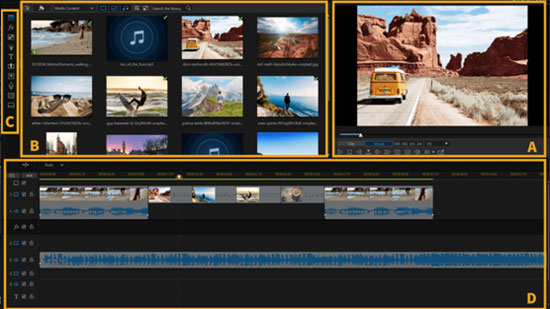스마트폰에서 간편하게 쓸 수 있는 목소리 변조 어플 3가지

목소리를 변조하는 것은 단순히 재미로 할 수도 있고 직업적으로 꼭 필요한 작업일 수도 있습니다. 동영상의 나레이션을 녹음할 때 자신의 신분을 숨기기 위해 사용하기도 하죠. 목소리 변조의 퀄리티를 결정하는 핵심 요인은 목소리 변조 어플이나 프로그램의 성능입니다. 오늘은 스마트폰에서 간편하게 목소리를 변조할 수 있는 어플 5가지를 추천해 드리고 실제로 목소리를 변조하는 방법까지 안내해 드리도록 하겠습니다.
- 아이폰 및 안드로이드 스마트폰용 추천 무료 목소리 변조 어플
- 파워디렉터 - 최고의 무료 목소리 변조 어플
- Voice Changer with Effects - 목소리 프로필을 조정하는 데 최적
- 비바비디오 - 목소리 변조 템플릿을 만드는 데 최적
- 파워디렉터에서 목소리를 변조하는 방법
- 목소리 변조 관련 FAQ
아이폰 및 안드로이드 스마트폰용 추천 무료 목소리 변조 어플
스마트폰에서 간편하게 목소리를 변조할 수 있는 어플 3가지를 만나보세요:
1. 파워디렉터 - 최고의 무료 목소리 변조 어플

동영상 편집 어플 파워디렉터에는 동영상 관련 기능뿐만 아니라 다양한 오디오 편집 기능이 포함되어 있습니다. AI 기술을 활용해 목소리를 자유롭게 변경하고 새로운 동영상으로 제작할 수 있어 일반 유저와 전문가 모두에게 사랑받고 있는 어플입니다. 무료로 사용할 수 있으니 지금 바로 iOS 또는 안드로이드 버전을 다운로드 해 보세요.
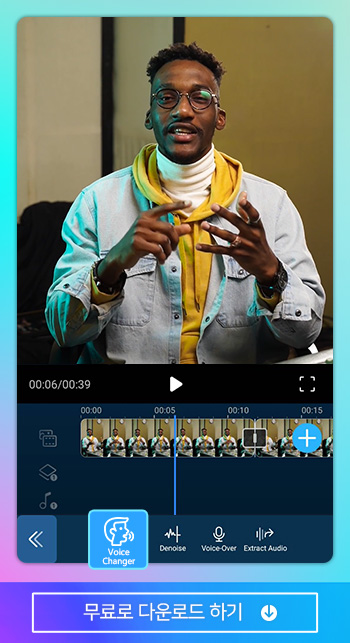
파워디렉터는 기본적이고 간단한 사용자 인터페이스를 갖추고 있어 초보자도 누구나 쉽게 사용할 수 있습니다. 작업 방식이 간편하기 때문에 누구나 쉽게 목소리를 변조하고 동영상을 편집할 수 있죠.
오디, 어린이, 로봇, 남자, 여자, 라디오, 전화 등 다양한 목소리 변조 효과가 있어 원터치로 적용할 수 있으며 이 프리셋을 적용한 뒤에는 수동으로 조정할 수도 있습니다.
2. Voice Changer with Effects - 목소리 프로필을 조정하는 데 최적

Voice Changer with Effects는 음성을 조정하는 데 편리한 어플입니다. 목소리 프로필을 변경할 때 원하는 만큼 자유롭게 조정할 수 있다는 장점이 있죠. 사용자 인터페이스가 직관적이어서 누구나 사용법을 한눈에 파악할 수 있습니다.
3. 비바비디오 - 목소리 변조기를 사용하여 템플릿을 만드는 데 최적
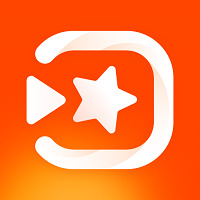
비바비디오를 사용하면 동영상에 적용할 목소리 변조 템플릿을 간편하게 만들 수 있습니다. 여러 목소리 필터 중에서 마음에 드는 것을 선택하고 애니메이션 텍스트와 스티커를 추가한 후 원하는 대로 동영상을 트리밍 및 편집할 수 있습니다.
파워디렉터에서 목소리를 변조하는 방법
파워디렉터에서 목소리 변조 작업을 사용하려면 다음 단계를 따라하세요. 남성, 여성, 다람쥐, 어린이, 로봇 등 다양한 목소리 변조 프리셋이 있어 원터치로 적용할 수 있습니다.
- 파워디렉터 다운로드
- 편집할 동영상 선택
- 비디오 클립을 눌러 도구 모음을 엽니다. → 오디오 도구에서 "음성 변환기"를 누릅니다.
- 마음에 드는 목소리 프로필 선택

- 남자
- 여자
- 다람쥐 1
- 다람쥐 2
- 귀여운 아이
- 로봇
- 오리
- 라디오 1
- 라디오 2
- 휴대폰 1
- 휴대폰 2
목소리 변조 관련 FAQ
배경 소음이 많은 오디오에서 목소리를 선명하게 하기 위해서는 목소리 주파수는 그대로 둔 채 배경 소음의 주파수만 낮춰줘야 합니다. 어려워 보이는 작업이지만 사실 파워디렉터 같은 스마트폰 어플로도 간단하게 할 수 있습니다.
오디오 도구에서 ‘노이즈 제거’를 클릭하고 필요에 따라 강도를 조정할 수 있습니다. AI 기능을 사용해 어플이 영상 속 음성의 주파수를 정확하게 파악한 뒤 자동으로 낮춰줍니다.
AI 기능을 사용해 어플이 영상 속 음성의 주파수를 정확하게 파악한 뒤 자동으로 낮춰줍니다.
음성만 제거하려면 "오디오 도구"를 누른 다음 "오디오 추출"을 누르면 됩니다. 이 기능을 사용하면 특정 부분의 음성을 변경할 수 있어 동영상을 원하는 대로 꾸밀 수 있습니다.
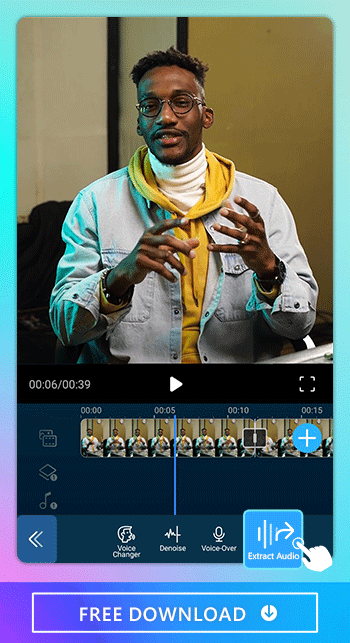
내레이션 녹음은 기존 동영상에 오디오 트랙을 하나 추가한다고 생각하면 쉽습니다. 대부분의 동영상 편집 어플에서 이 작업을 할 수 있는데요. 파워디렉터에서는 다음과 같은 순서로 내레이션 녹음을 할 수 있습니다:
- 오디오 아이콘을 선택한 다음 보이스 오버 버튼을 누릅니다.
- 동영상에서 음성을 녹음할 지점을 선택하고 선택기를 해당 섹션으로 이동하여 신호를 보냅니다.
- 화면 중앙에 있는 마이크 아이콘을 누르고 빨간색 녹음 버튼을 누른 다음 사용할 오디오 트랙을 선택합니다.
- 목소리를 녹음한 뒤 마음에 들지 않는 구간은 '재시도'를 눌러 다시 녹음할 수 있습니다.
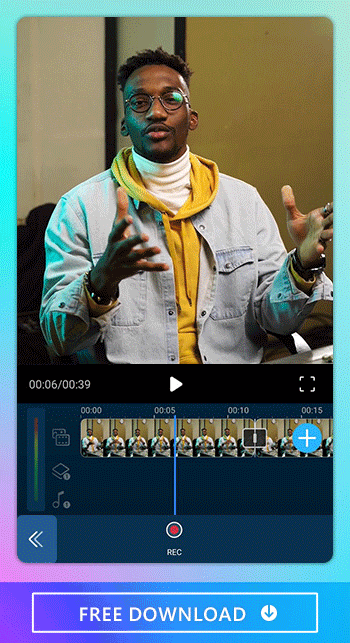
인터넷 방송을 하는 유튜버나 게이머가 목소리 변조 어플을 가장 필요한 사람일텐데요. 그 이유는 다음과 같습니다:
- 유튜버는 빠르게 동영상을 만들고 편집한 다음 보이스오버와 효과를 적용하여 창의적인 콘텐츠를 제작해야 합니다. 목소리 변조 효과를 사용하면 남들과 차별화되는 콘텐츠를 쉽게 만들 수 있겠죠.
- 게이머들의 경우 게임 플레이 영상에 간편하게 음성 해설을 넣을 수 있어야 하는데, 목소리 변조 기능이 있다면 더 재밌는 해설 영상을 만들 수 있을 겁니다.